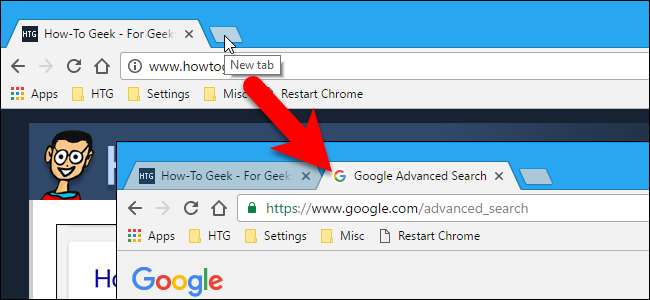
A maioria dos navegadores possui uma página padrão que é exibida quando você abre uma nova guia. Se não quiser que seu navegador decida qual página da web você verá ao abrir uma nova guia, você pode alterá-la para uma página da web personalizada de sua escolha.
Por exemplo, o Chrome e o Firefox gostam de mostrar blocos de páginas da web que você visitou recentemente e o Chrome também mostra histórias de tendência. O Internet Explorer deseja que você veja o MSN sempre que abrir uma nova guia. Você entendeu a ideia.
Mostraremos como abrir uma nova guia em uma página da web específica que você deseja ver no Google Chrome, Mozilla Firefox, Internet Explorer, Opera e Safari. Como gostamos de usar o Google para pesquisar na web, e isso é o que costumamos fazer em uma nova guia, definiremos a Pesquisa avançada do Google como o URL que abre em uma nova guia em nossos exemplos para cada um desses navegadores. Você pode definir o URL da página da nova guia como quiser. Também mostraremos como voltar à página padrão da nova guia em cada navegador, se você decidir.
Google Chrome
O Google Chrome não tem uma maneira integrada de especificar o URL que é exibido quando você abre uma nova guia, portanto, precisamos instalar uma extensão. O mais simples que descobrimos que funciona bem é Substituir página de nova guia .
Vou ao página da extensão e clique em “Adicionar ao Chrome” para instalá-lo.
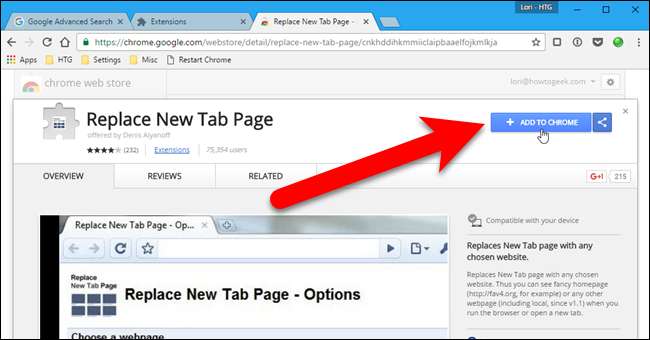
Em seguida, clique no botão Substituir página nova guia que é adicionado à barra de ferramentas e selecione “Opções” no menu suspenso.
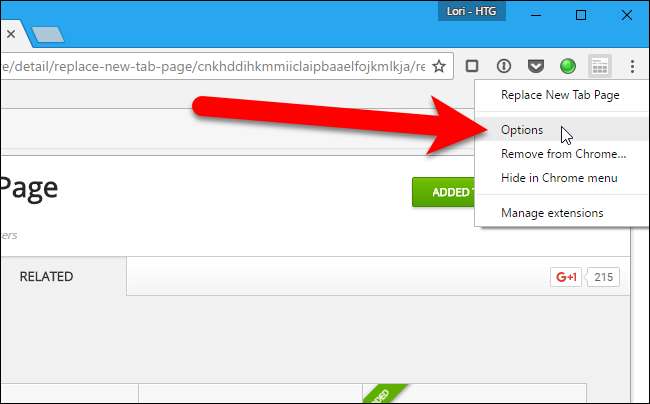
Insira o URL da página da web que deseja exibir na página Nova guia na caixa de edição e clique em “Salvar”.
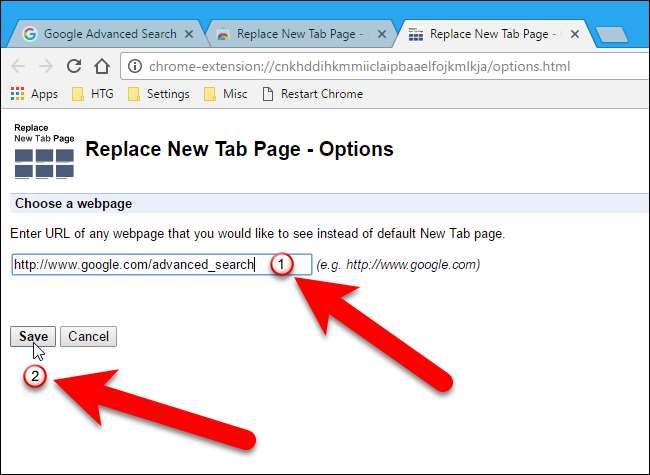
Na próxima vez que você abrir uma nova guia ...
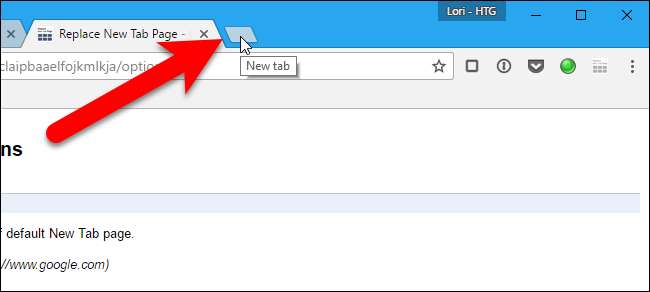
… Uma caixa de diálogo é exibida perguntando se esta é a página da nova guia que você esperava. Se estiver, clique em “Manter alterações”. Se você não quiser as alterações, clique em “Restaurar configurações”. A página da web ainda abre em uma nova guia, mas a página Substituir nova guia está desabilitada, portanto, da próxima vez que você abrir uma nova guia, a página padrão Nova guia será aberta.
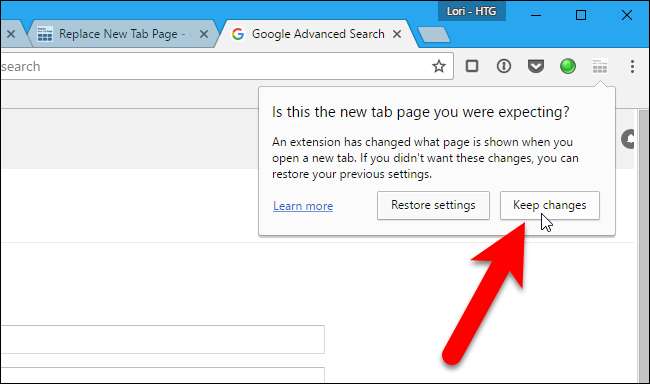
Para voltar manualmente para a página padrão Nova guia no Chrome, desative a extensão acessando o menu do Chrome e selecionando Mais ferramentas> Extensões e desmarcando a caixa “Ativar” à direita da extensão Substituir página nova guia. Você também pode remover a extensão completamente clicando no ícone da lixeira.
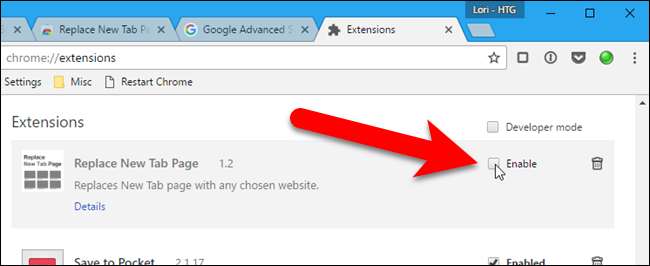
Mozilla Firefox
O Mozilla Firefox possui uma forma integrada de especificar um URL para novas guias. No entanto, não está nas configurações padrão - está no Editor de configuração. Para acessar o Editor de Configuração, digite
sobre: config
na barra de endereço e pressione Enter.
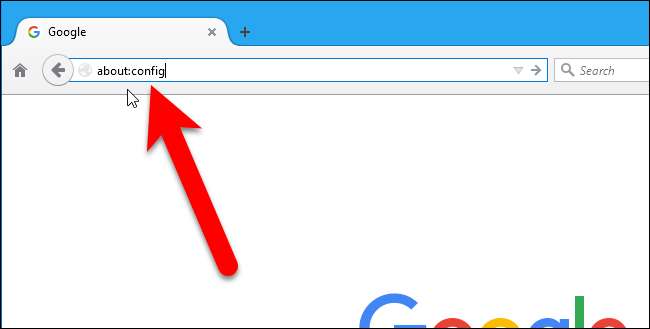
Uma página é exibida informando que isso pode anular sua garantia e que alterar qualquer uma dessas configurações avançadas pode ser prejudicial ao Firefox. Não se preocupe. Vamos mudar apenas uma configuração que testamos e descobrimos que funciona bem. Se você não quiser ver este aviso toda vez que abrir o Editor de Configuração (
sobre: config
página), desmarque “Mostrar este aviso na próxima vez”. Clique em “Terei cuidado, prometo!” continuar.
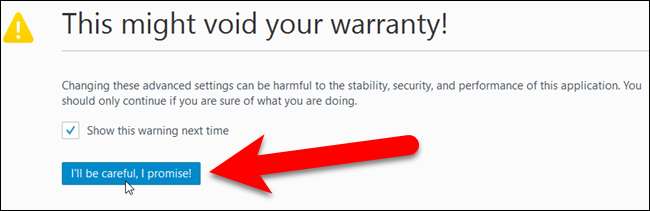
Na página about: config, digite
browser.newtab
na caixa Pesquisar na parte superior da guia. Os resultados que correspondem ao que você digitou são listados. Clique duas vezes no item “browser.newtab.url”.
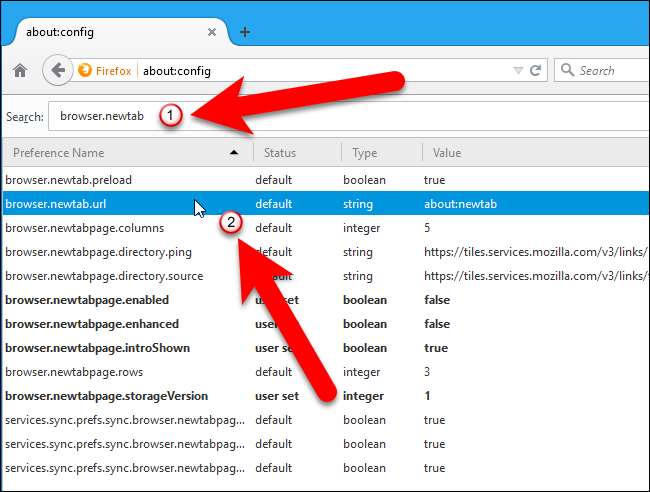
Na caixa de diálogo Inserir valor da string, insira o URL na caixa da página que deseja exibir ao abrir uma nova guia e clique em “OK”.

Agora, ao abrir uma nova guia, a página especificada é exibida.
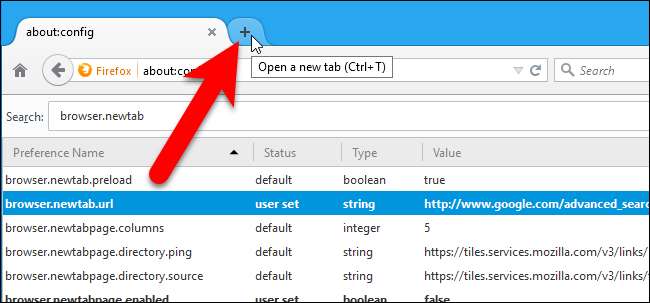
Para voltar a usar a página padrão Nova guia no Firefox, siga as etapas acima, mas insira o valor padrão, about: newtab, na caixa da caixa de diálogo Inserir valor da string.
Internet Explorer
RELACIONADOS: Como abrir um conjunto específico de páginas da web ao iniciar o navegador
O Internet Explorer inclui uma maneira de especificar um URL a ser exibido ao abrir uma nova guia, mas não é tão direto como no Firefox. Basicamente, o Internet Explorer usa o primeiro URL da página inicial definido para abrir em uma guia ao abrir o navegador como o URL para uma nova guia. Portanto, para alterar isso, clique no ícone de engrenagem no canto superior direito da janela do navegador e selecione “Opções da Internet”.
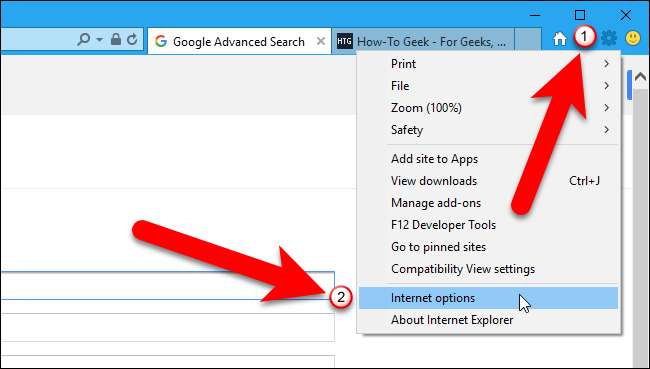
A caixa de diálogo Opções da Internet é exibida. Na seção Página inicial da guia Geral, certifique-se de que o primeiro URL ou o único URL listado na caixa seja o URL que você deseja usar para as novas guias. Em seguida, clique no botão “Guias” na seção Guias.
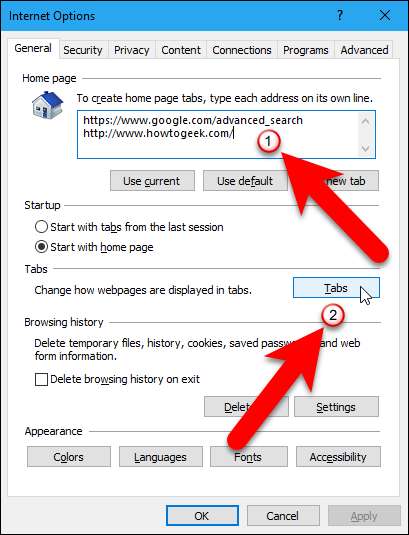
Na caixa de diálogo Configurações de navegação com guias, selecione “Sua primeira página inicial” na lista suspensa em “Quando uma nova guia for aberta, abra” e clique em “OK”.

Você retornará à caixa de diálogo Opções da Internet, portanto, clique em “OK” para fechá-la.
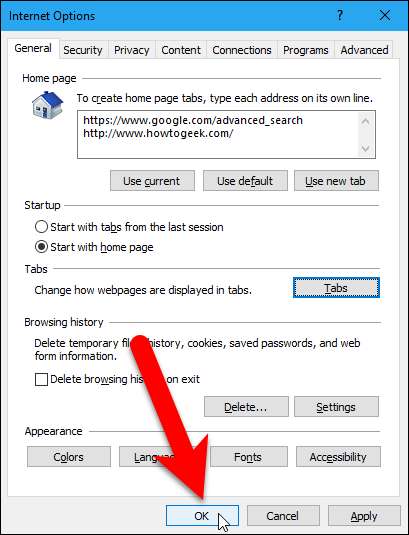
Agora, ao abrir uma nova guia, o Internet Explorer abrirá o primeiro (ou único) URL da página inicial especificado na nova guia.
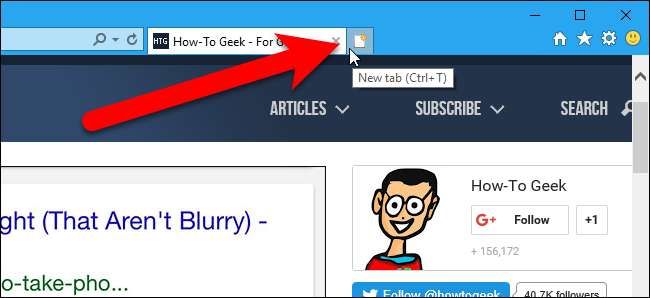
Para voltar a usar a página Nova guia padrão no Internet Explorer, siga as etapas acima, mas selecione “A página da nova guia” na lista suspensa em “Quando uma nova guia for aberta, abra” na caixa de diálogo Configurações de navegação com guias.
Ópera
Assim como o Chrome, o Opera não possui uma maneira embutida de especificar um URL para abrir quando você abre uma nova guia. Porém, há uma extensão, chamada Página de nova guia personalizada, que permite especificar uma página a ser exibida ao abrir uma nova guia. Vou ao página da extensão e clique em “Adicionar ao Opera” para instalá-lo.
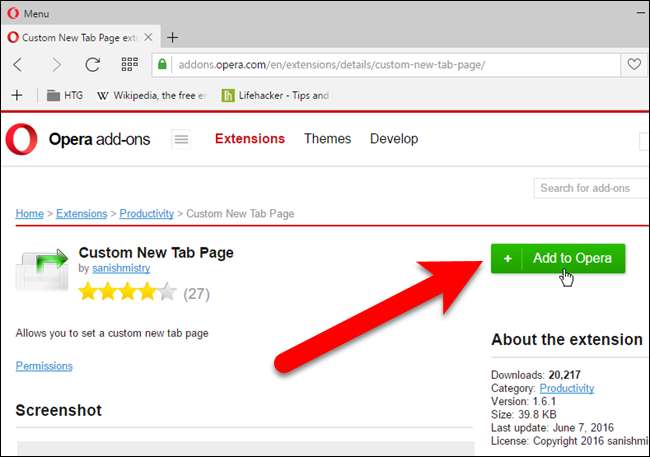
Depois de instalar a extensão, clique no menu Opera e vá para Extensões> Gerenciar extensões.
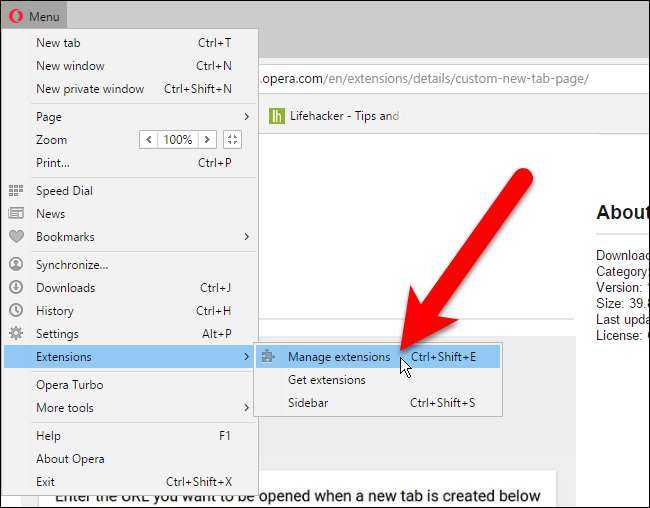
Clique no botão “Opções” na caixa Página nova guia personalizada.

Digite a URL da página da web que deseja exibir ao abrir uma nova guia no Opera e clique em “OK”.
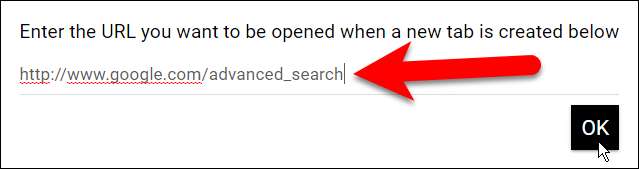
Depois de definir o URL para as novas guias, o Opera abre automaticamente uma nova guia para essa página.
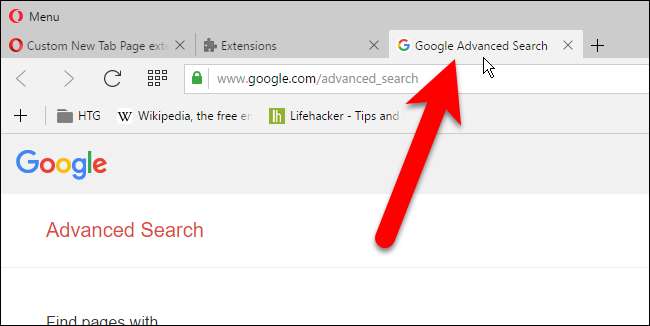
Para voltar à página padrão da Nova guia no Opera, desative a extensão voltando à página Extensões e clicando no botão “Desativar” na caixa da página Nova guia personalizada. Você também pode remover a extensão clicando no botão “X” que é exibido no canto superior direito da caixa da página Nova guia personalizada.
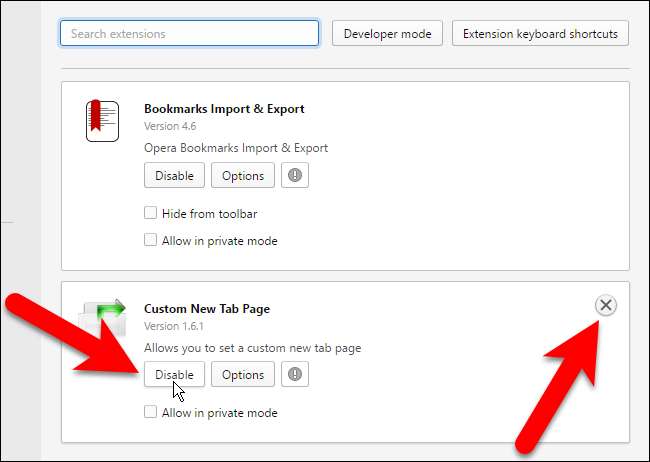
Safári
Se você estiver usando o Safari em um Mac, existe uma maneira de definir um URL específico para abrir ao criar uma nova guia. No entanto, você deve usar o mesmo URL para a sua página inicial e para a página que é exibida quando você cria uma nova guia. Para definir sua página inicial e a página de nova guia, abra o Safari e selecione “Preferências” no menu Safari.

Na tela Geral, insira o URL que deseja usar como sua página inicial e, em novas guias, na caixa “Página inicial”.
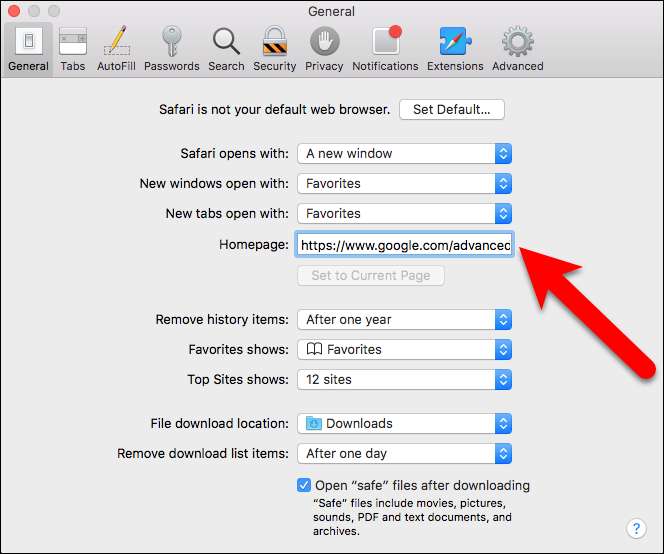
Em seguida, selecione “Página inicial” na lista suspensa Novas guias abertas com e clique no botão vermelho fechar no canto superior esquerdo da caixa de diálogo Preferências.
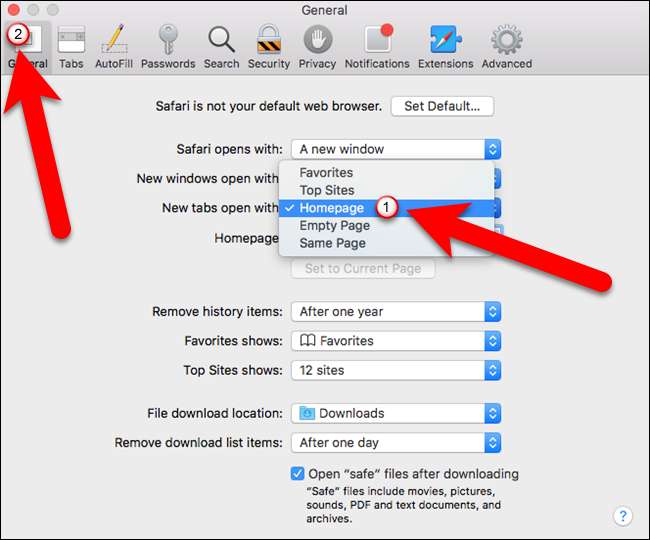
Agora, ao criar uma nova guia no Safari, sua página inicial será aberta nela.
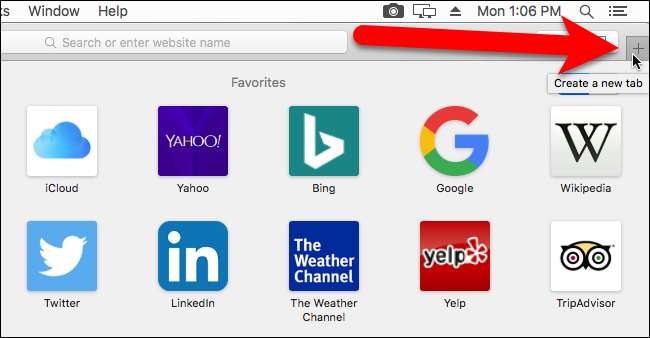
Para voltar a usar a página padrão Nova guia no Safari, siga as etapas acima, mas selecione “Favoritos” na lista suspensa Novas guias abertas com na página Geral da caixa de diálogo Preferências.
Você pode estar se perguntando por que deixamos de fora o Microsoft Edge. Infelizmente, você não pode selecionar um URL específico para abrir em uma nova guia e também não há extensões para fazer isso. Você só pode optar por exibir os principais sites e conteúdo sugerido, apenas os principais sites ou uma página em branco acessando o menu Mais, selecionando Configurações e selecionando uma dessas opções na lista suspensa "Abrir novas guias com" no painel Configurações . Esperançosamente, a Microsoft irá adicionar esse recurso no futuro.







